- トップ
- 共有メール
メールを返信/転送する
メールを返信/転送します。
メールを返信する
返信メールを送付します。さまざまな機能がありますので、用途に合わせて返信方法を選択してください。
| 項目 | 説明 |
|---|---|
| 返信する | 送信者にメールを返信します。受信した内容はメール本文に含まれません。 |
| 履歴付返信 | 送信者にメールを返信します。受信した内容はメール本文に含みます。 |
| 全員に返信 | メール送信者と同報者にメールを返信します。受信した内容はメール本文に含まれません。 |
| 全員に履歴付返信 | メール送信者と同報者にメールを返信します。受信した内容はメール本文に含みます。 |
- 1.メニューより、
 共有メールアイコンをクリックします。
共有メールアイコンをクリックします。
「共有メール/メールアカウント」画面が表示されます。
- 2.アカウントを選択します。
メールの一覧画面が表示されます。
- 3.返信するメールを表示します。
- 4.
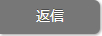 をクリックし、「返信する」「履歴付返信」「全員に返信」「全員に履歴付返信」のいずれかを選択します。
をクリックし、「返信する」「履歴付返信」「全員に返信」「全員に履歴付返信」のいずれかを選択します。
メール返信画面が表示されます。
※件名「Re:○○」と表示されます。
※メール本文に挿入された画像をブロックした状態で返信を行うと、画像は送信先でも表示されません。送信先で画像を表示する必要がある場合は、画像を表示した状態で返信してください。 - 5.必要事項を入力し、
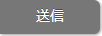 をクリックします。
をクリックします。
※入力項目については「メールを作成する」を参照してください。
補足
- 重複対応防止のため、他の社員が同じメールの返信画面を開いている場合、画面上部にお知らせを表示します。
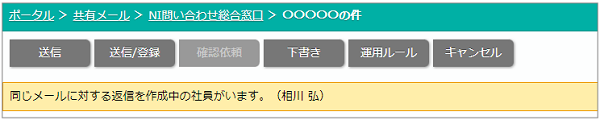
メールを転送する
受信したメールを他の誰かにそのまま送付するときに利用します。
- 1.メニューより、
 共有メールアイコンをクリックします。
共有メールアイコンをクリックします。
「共有メール/メールアカウント」画面が表示されます。
- 2.アカウントを選択します。
メールの一覧画面が表示されます。
- 3.転送するメールを表示します。
- 4.
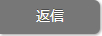 をクリックし、「転送」「社内に転送」のいずれかを選択します。
をクリックし、「転送」「社内に転送」のいずれかを選択します。
「転送」を選択した場合は共有メール転送画面が表示されます。「社内に転送」を選択した場合は社内メール転送画面が表示されます。
※件名「Fw:○○」と表示されます。
※メール本文に挿入された画像をブロックした状態で転送を行うと、画像は送信先でも表示されません。送信先で画像を表示する必要がある場合は、画像を表示した状態で転送してください。 - 5.必要事項を入力し、
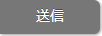 をクリックします。
をクリックします。
※入力項目について「転送」の場合は「メールを作成する」、「社内に転送」の場合は「社内メールを作成する」を参照してください。
共有メールメニュー
- 共有メールについて
- 共有メールアカウントを登録する
- 共有メールアカウントを使用停止にする
- 共有メールアカウントを削除する
- 共有メールを閲覧する
- メールを作成する
- メールを未読/既読する
- メールを迷惑メールに設定する
- メールを削除する
- メールを移動する
- メールを非通知に設定する
- メールにチェックマークを付ける
- メールを振り分ける
- メールを検索する
- メールを印刷する
- メールソースを表示する
- メールを出力する
- メールを読み込む
- メールをメンテナンスする
- メールを対応管理する
- メールを集計する
- メールのオプション設定
- ワークフローとの連携
- アクションリストとの連携
- スケジュールとの連携
- アドレス帳との連携
- 電帳法ストレージとの連携
- 支払管理との連携
- バスケットとの連携
- SFAとの連携
- アシスタント機能との連携
- メールの送受信や設定で困った場合
